发布时间:2015-12-14 13: 36: 12
我们经常会看到好多几何画板课件中的按钮做的很隐蔽,比如按一下文字“A”就会出现文字“B”,下面我们一起来看看怎么把几何画板文字设置为显示隐藏按钮?
具体的操作步骤如下:
1.在文本框中输入B,选定B,“编辑”——“操作类按钮”——“隐藏/显示”,此时可以得到一个“隐藏说明”按钮。
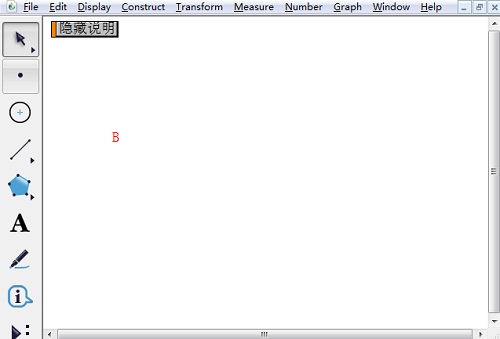
2.选定该“隐藏说明”按钮,右键选择“属性”,在标签选项下,修改标签为“A”。
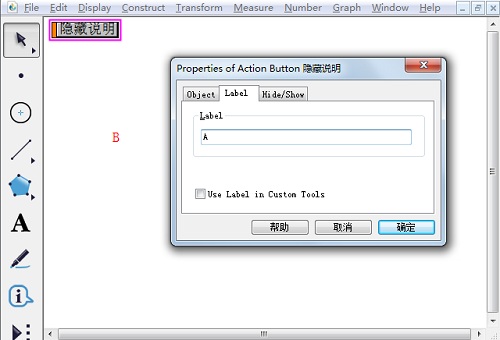
3.再建立一个文本框(看到光标闪烁),用鼠标指向按钮A,这是鼠标变成十字架,单击鼠标,在文本框出现按钮A字样,随后隐藏操作按钮A。
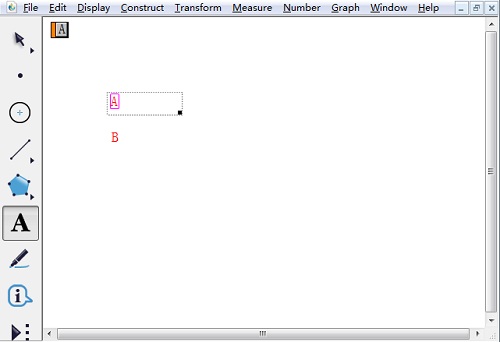
注:鼠标指向文本A(变为红色),单击可隐藏文本B,再单击可显示文本B。
以上给大家介绍了把几何画板文字设置为显示隐藏按钮的方法,主要是为了改变单一的操作按钮方法,从而是制作的课件更具个性。更多关于几何画板操作按钮的教程,可参考几何画板怎样添加操作按钮。
展开阅读全文
︾